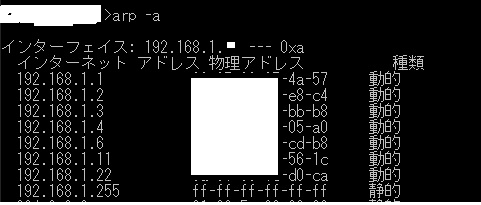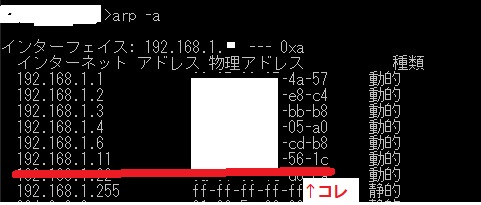相変わらずポップインアラジン2で、動画やテレビを楽しんでいます。YouTubeやAmazonプライムビデオはいいけれど、テレビはときどき止まったりします。そんなわけで継続的に改善しているのですが、今回も改善方法を見つけたのでご紹介。
動画配信優先という設定がある
掃除していて、こんな紙を掘り出しました。どうやらバッファローのWiFi中継器(私の場合はWEX-733D)で、「動画配信サービスを優先する」という設定があるらしい。これはやってみよう。
https://manual.buffalo.jp/buf-doc/35020927-01.pdf
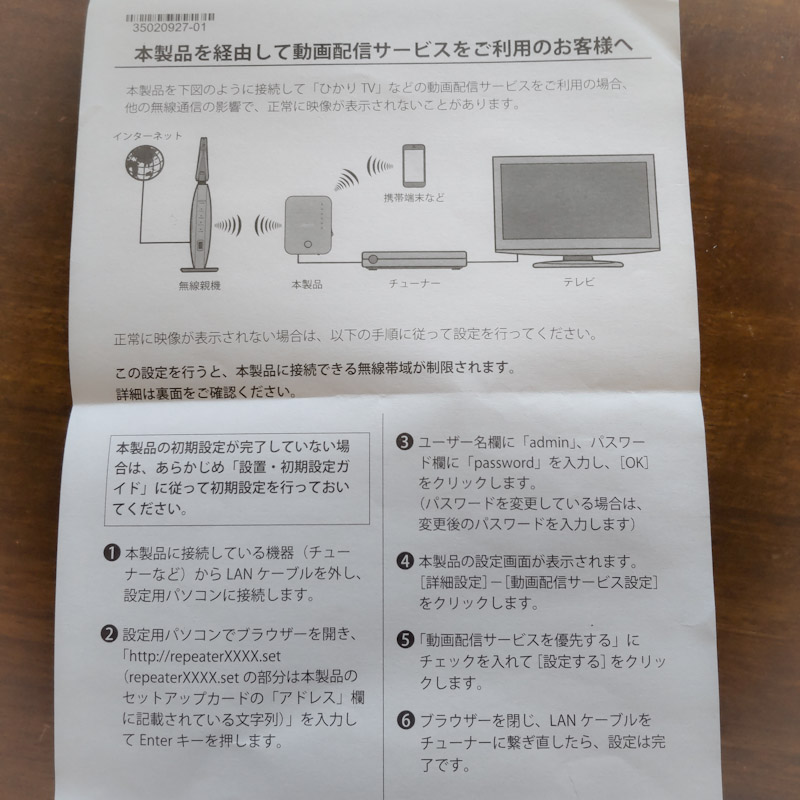
設定画面につなぐまで
設定画面につなぐまでが大変でした。ブラウザから、説明書にあるrepeaterXXX(人によって違う).set というアドレスを入れても、192.168.1.20 というアドレスを入れても、有線接続してもうまくつながらない。しかたないのでこんな風にしました。
- WEX-733Dのおなかに表示してある、MACアドレス(下4桁で十分)をメモする
- PCも、WEX-733Dも電源を入れて、使える状態にする。(両方とも、ルーターからIPアドレスを振られた状態)
- PCからcmd.exeを起動。(タスクバー Windowsマークの隣にある検索 などから)
- 黒い画面にて、arp -a と入力、Enter。すると、ご家庭のWiFiにつながっている機器のMACアドレス(物理アドレス)一覧が出ます。

- この一覧から、手順1にてメモしたMACアドレスを探し、該当するインターネットアドレス(IPアドレス)をメモします。ほとんどの場合、192.168.なになに という形のはず。私の場合は192.168.1.11でした。

- PCから、ブラウザのURL欄に https://192.168.なになに と入力してEnter。
- ユーザー名とパスワードを求める画面が出ます。それらは、WEX-733Dのおなかに書いてありますので、これで設定画面へログインできます。
ここの設定を変えてみた
あとはマニュアルに従い、詳細設定 > 動画配信サービス設定 から「動画配信サービスを優先する」をONにするだけです。ここでちょっと注意を要するのは、中継器としての機能制限がかかること。つまり、親機と中継器が5GHzで通信しているときは、中継器と子機(例えばあなたのスマホ)が2.4GHzでしか通信できない。ということ。詳しくは上述のリンクから2ページめを見て下さい。
私は中継器(WEX-733D)を、TVチューナーとWiFiルーターをつなぐためにだけ使っているので問題なしです。中継器を、スマホなどの中継器としても使っている方は、このやり方お勧めできません。
さらに、中継器のSSID(接続名)を、親機と違うものに変えました。こうすることで、ポップインアラジンがまちがいなく親機に行くので、中継器に負担がかかりません。標準ではSSIDが親機と中継器、同じなので、アラジンが中継器へつなぎに行ってしまうこともあるのです。
設定を変えた結果
とりあえず、設定を変えた中継器をTVチューナーにつなぎ、ポップインアラジン2で3時間ほどTVを見ましたが、快調です。この先ずっと快調かどうかはわかりませんが、同じようにされている方、ご参考まで。
最近の中継器はどんどん性能が上がっていますから、「動画優先の設定」なんてないかもわかりませんね。